So reparieren Sie einen Laptop, der sich nicht aktiviert (7 einfache Wege)
Suchen Sie nach einer Möglichkeit, einen Laptop zu reparieren, der sich nicht einschaltet? Egal, ob Sie eine HP, einen Dell oder einen anderen Windows -Laptop haben, der nicht eingeschaltet ist, wenn Sie den Ein- und Ausschalter gedrückt haben und nichts passiert ist, sind Sie am richtigen Ort. Es ist sehr frustrierend, wenn Ihr Laptop nicht wieder eingeschaltet wird, insbesondere wenn es nur gut funktioniert hat. Es gibt mehrere Gründe, warum sich ein Laptop nicht einschaltet. Es kann sich um ein vorübergehendes Problem handeln, wie z. B. eine statische Ladung oder eine lose Stromverbindung. Es könnte jedoch auch schwerwiegender sein, wie ein Motherboard oder ein CPU -Fehler.
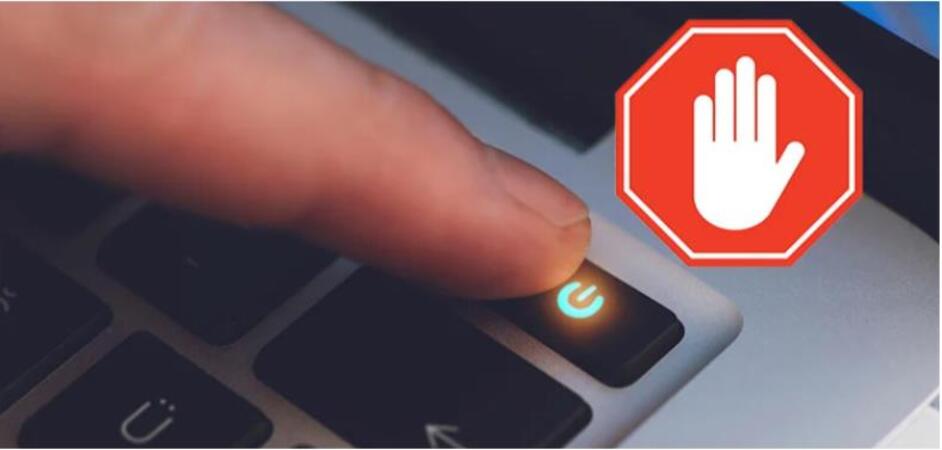
Bevor Sie einen neuen Computer kaufen, besteht die Möglichkeit, dass Sie Ihren Laptop wieder zum Laufen bringen können. Wenn Ihr Laptop nicht anfängt und Sie es leid sind, diesen leeren schwarzen Bildschirm zu starren, probieren Sie diese sieben Methoden, um einen Laptop zu beheben, der nicht eingeschaltet wird.
Möglichkeiten, einen Laptop zu reparieren, der sich nicht einschaltet
|
Schwierigkeit: |
Fix: |
|
Easy. |
Hold down the power button for 30 seconds. |
|
Easy to Medium (depending on how the laptop is designed). |
Troubleshoot the RAM. |
|
Easy. |
Remove the RAM and wait. |
|
Easy. |
Clean the power jack. |
|
Easy. |
Test the power adapter. |
|
Easy. |
Test an external display. |
|
Difficult. |
Replace or reset the CMOS battery. |
Methode 1: Halten Sie den Netzschalter 30-60 Sekunden lang gedrückt.
Erstens möchten Sie Ihren Laptop vom Stromadapter trennen und die Batterie entfernen. Entfernen Sie während der Teilnahme an den angeschlossenen externen Geräten wie USB -Hubs, Monitoren oder Peripheriegeräten. Halten Sie nun den Ein- / Ausschalter 30 Sekunden lang gedrückt.
Wenn Sie den Normalknopf gedrückt halten, werden alle aufgebauten Strom aus den Komponenten des Laptops abfließen. Sobald Sie voll 30 Sekunden lang gewartet haben, verbinden Sie den Wechselstrom -Leistungsadapter wieder und drücken Sie den Netzschalter. Wenn Ihr Laptop startet, lassen Sie ihn normal booten und schalten Sie ihn dann herunter.
Jetzt können Sie den Akku wiederholen und den Wechselstromadapter entfernen. Versuchen Sie, den Laptop mit nur der angeschlossenen Batterie einzuschalten. Wenn es mit dem Leistungsadapter beginnt, jedoch nicht mit der Batterie, ist das Problem eine fehlerhafte Batterie. Sie können das Modell Ihres Akkus online recherchieren und einen Ersatz kaufen.
Methode 2: Fehlerbehebung beim RAM
RAM -RAM -Zugriffsspeicher

Fehler oder schlecht installierter RAM können verhindern, dass Computer einschalten. Es ist einer der häufigsten Gründe, dass ein Computer nicht beginnt. Wenn Sie kürzlich den RAM ersetzt oder zusätzlichen RAM installiert haben, ist dies möglicherweise das Problem. Jeder Laptop ist anders zusammengestellt, aber die meisten Laptop -Marken machen es einfach, auf den RAM zuzugreifen.
Normalerweise müssen Sie Ihren Laptop umdrehen und nach einer kleinen Platte suchen, die mit ein paar Schrauben zusammengehalten wird, normalerweise in der Nähe der Mitte. Sobald Sie die Schrauben entfernen, sollten Sie Zugriff auf die RAM -Slots haben. In einigen Laptops müssen Sie die Tastatur entfernen, um auf den RAM zuzugreifen.
Tauschen Sie den Ram aus
Jetzt ist es Zeit, Fehler zu beheben. Stellen Sie für den Anfang sicher, dass jeder Ram -Chip richtig sitzt. Möglicherweise möchten Sie sie entfernen und dann wieder wiederholen. Sie werden wissen, dass sie fest sitzen, wenn Sie ein Klick hören, und er ist mit den Slots übereinstimmt. Entfernen Sie die RAM -Sticks und reiben Sie die Stifte vorsichtig mit einem Radiergummi. Dadurch wird der Widder einer statischen Anklage abgelehnt und kann ihn wieder zum Laufen bringen.
Wenn es zwei RAM -Chips gibt, entfernen Sie einen und versuchen Sie, Ihren Laptop erneut aufzunehmen. Mach das gleiche mit dem anderen. Sie möchten jeden RAM -Stick separat testen. Entfernen Sie zum Schluss alle RAM -Chips. Wenn Sie versuchen, einen Laptop oder PC mit keinem RAM einzuschalten, hören Sie einen lauten Piepton.
In diesem Fall ist es ein gutes Zeichen, einen Piepton zu hören, da Ihr Motherboard nicht kaputt ist. Wenn Sie einen lauten Piepton hören, wenn Sie versuchen, den Laptop zu starten, und keine RAM -Sticks installiert werden, kann dies bedeuten, dass der RAM fehlerhaft ist. Sie können mehr RAM für Testzwecke kaufen. Schauen Sie sich hier unseren empfohlenen RAM an.
Methode 3: Entfernen Sie den RAM und warten Sie
Ein weiterer Trick, der manchmal das Leben in einem Laptop zurückhaucht, besteht darin, den Stam und den Akku zu entfernen und dann den Laptop über Nacht einzusetzen. Stecken Sie die RAM -Chips nach den obigen Anweisungen, entfernen Sie den Akku, trennen Sie alle externen Geräte und lassen Sie den Laptop mindestens 24 Stunden lang ruhen.
Es klingt lustig, aber das funktioniert öfter als nicht. Der Grund, warum es arbeitet, besteht darin, den Laptop ohne Strom aus den Kondensatoren und den RAMs abzulassen. Wenn es 30 Sekunden lang den Ein- / Ausschalter abnimmt, möchten Sie diese Methode möglicherweise ausführen.
Methode 4: Reinigen Sie die Stromversorgung
Ihr Laptop wird möglicherweise nicht eingeschaltet, da eine lockere Verbindung mit der Strombuchse besteht und die Batterie tot ist. Wir empfehlen, die Stromversorgung mit einer Dose Druckluft zu sprühen, um Staub oder Schmutz zu entfernen, die die Verbindung blockieren könnten. In diesem Sinne haben viele Laptops sehr fragile Stromversorgungsgebiete. Wenn jemand über das Stromkabel ausstreckt und es an der Stromversorgung zieht, kann es leicht brechen. Wenn Ihr Laptop über Thunderbolt aufladen kann, testen Sie einen der Thunderbolt -Anschlüsse.
Testen Sie den Power Jack Ihres Laptops und wenn es sich zu locker anfühlt und es keine Lebenszeichen gibt, ist es wahrscheinlich kaputt. Sie können eine Ersatzscheibe kaufen, aber sie muss auf Ihr Motherboard gelötet werden. Idealerweise sollte die Garantie Ihres Laptops dieses Problem abdecken. Andernfalls können Sie eine Ersatzscheibe bestellen und einen örtlichen Laptop -Reparaturgeschäft für Sie installieren lassen.
Methode 5: Testen Sie den Leistungsadapter
Es könnte ein Problem mit Ihrem Leistungsadapter geben. Wenn Ihr Laptop keine Gebühr erhalten kann, wird dies nicht eingeschaltet. Die meisten Laptops verwenden externe Netzteile. Wenn der Ladeziegel Ihres Laptops Lüftungsöffnungen vorhanden ist, sprühen Sie sie mit Druckluft, um Staub wie im Video für Methode 4 gezeigt zu reinigen. Eine andere
Idee ist es, einen Ersatzkraftziegel für Testzwecke zu kaufen.
Methode 6: Testen Sie mit einer externen Anzeige
Ist Ihr Power Light an, aber der Laptop -Bildschirm ist noch dunkel? Wenn Ihr Laptop-Bildschirm nicht eingeht, kann Ihr Laptop angetrieben werden, aber der eingebaute LCD erhält kein Signal. Einige aktuelle Laptops haben keine Fans oder sie sind ruhig, daher ist es nicht immer leicht zu erkennen, wann ein Laptop angetrieben wird. Eine einfache Möglichkeit, dies zu testen, besteht darin, Ihren Laptop mit einem HDMI -Kabel mit einem Monitor zu verbinden, wie im obigen Video gezeigt.
Die meisten Laptops erkennen automatisch ein Signal an ein externes Display. Wenn Sie ein Signal für Ihr externes Display erhalten, wissen Sie, dass das Problem mit dem LCD -Bildschirm Ihres Laptops liegt. Manchmal können Sie dieses Problem beheben, indem Sie den Laptop zerlegen und das LCD -Bandkabel wiederholen. Sie können wahrscheinlich ein Laptop -Demontage -Video für Ihr Modell auf YouTube finden.
Methode 7: CMOS -Batterie ersetzen
Eine weitere potenzielle Korrektur für einen Laptop, das nicht eingeschaltet wird, besteht darin, den CMOS -Akku zu ersetzen oder zurückzusetzen, der wie eine Uhrenbatterie aussieht. Der CMOS -Akku hilft das Motherboard und speichert die BIOS -Einstellungen. Wenn Sie den CMOS -Akku zurücksetzen, setzt er die BIOS -Einstellungen zurück und kann Ihr Problem beheben. Um auf den CMOS -Akku zuzugreifen, müssen Sie Ihren Laptop zerlegen. Denken Sie daran, die Batterie und den Stromanschluss zu entfernen, bevor Sie Elektronik zerlegen. Der CMOS -Akku ist normalerweise direkt mit dem Motherboard verbunden und manchmal kann es sehr schwierig sein, zugreifen zu können.
Es gibt zwei Arten von Laptop-CMOS-Batterien: eine, die mit einem Draht in Klebeband eingewickelt ist und in einem Scheibenschlitz auf dem Motherboard sitzt. Bevor Sie eines der beiden ersetzen, entfernen Sie es zuerst und warten Sie ein paar Minuten. Wenn die Batterie mit einem Draht an Ihr Motherboard angeschlossen ist, ziehen Sie den Draht vorsichtig und warten Sie. Nicht, dass Sie den CMOS -Akku entfernt haben, lassen Sie den Laptop über Nacht. Wenn Sie den CMOS -Akku wieder verbinden, sollten die BIOS -Einstellungen des Motherboards zurückgesetzt und Ihr Computer einschalten.
Einpacken
Der beste Weg, einen Laptop zu reparieren, der nicht eingeschaltet wird, besteht darin, die statische Ladung zu entleeren. Halten Sie dazu entweder 30 Sekunden lang den Netzschalter gedrückt oder entfernen Sie den Akku und den RAM und lassen Sie ihn über Nacht sitzen. Wenn Sie alles getan haben, um aufgebaute Strom aus dem Laptop zu entleeren, ist das Problem wahrscheinlich mit einer anderen Komponente wie der Stromversorgung. Wenn Sie diese Liste der Korrekturen durchlaufen haben und Ihr Laptop immer noch nicht einschalten wird, ist es möglicherweise an der Zeit, Ihren Laptop zu einer Reparaturwerkstatt zu bringen und die Experten dazu beizutragen, dass Sie wieder in den Betrieb gehen.
So reparieren Sie einen Laptop, der keine FAQs (7 einfache Wege) aktiviert (häufig gestellte Fragen)
Was kann ich mit einem Laptop machen, der sich nicht einschaltet?
Wenn Sie alle Ihre Optionen erschöpft haben, können Sie die Festplatte retten und den toten Laptop retten.
Wie zwingen Sie einen Laptop, sich einzuschalten?
Der einfachste Weg, einen Laptop zum Einschalten zu zwingen, besteht darin, die Batterie zu entfernen und den Normalknopf für 30-60 Sekunden lang zu halten.
Wie repariere ich einen Laptop mit einem schwarzen Bildschirm?
Wenn Ihr Laptop über einen schwarzen Bildschirm verfügt, schließen Sie ihn an ein externes Display an. Wenn das externe Display ein Signal empfängt, können Sie versuchen, das LCD -Ribbon -Kabel des Laptops wiederzugeben. Es könnte auch ein Problem mit einem Grafiktreiber sein.
Warum startet mein Laptop nicht mit dem Akku, funktioniert aber, wenn er angeschlossen ist?
Wahrscheinlich haben Sie eine fehlerhafte Batterie und es kann keine Ladung enthalten. Wir empfehlen, einen Ersatz online zu kaufen.
Hier haben Sie eine Liste mit häufigen Fragen und Antworten für eine Seite "So beheben Sie einen Laptop, der (7 einfache Wege) einschaltet":
Warum kommt mein Laptop nicht zustande?
Es gibt mehrere Gründe, warum ein Laptop möglicherweise nicht eingeht, einschließlich einer erschöpften Batterie, eines losen Vorschubkabels, eines beschädigten Bildschirms, einem Problem mit den Problemen der Festplatte oder der Hardware.
Wie kann ich das Problem eines Laptops lösen, das sich nicht einschaltet?
Es gibt mehrere einfache Lösungen, die Sie ausprobieren können, bevor Sie Ihren Laptop zu einem Reparaturtechniker bringen. Dazu gehören die Überprüfung, ob ein Batterieproblem oder das Stromkabel vorliegt, versuchen Sie, den Laptop ohne Batterie einzuschalten, prüfen Sie, ob sich locker oder schlechter Zustand befinden, und überprüfen Sie den Bildschirm und die Festplatte.
Was soll ich tun, wenn ich kein Licht im Laptop -Zündindikator habe?
Wenn der Zündindikator Ihres Laptops kein Licht enthält, prüfen Sie, ob das Stromkabel korrekt angeschlossen ist und ob das Auslass, an das es angeschlossen ist, Energie hat. Wenn es nicht funktioniert, kann es ein Problem mit der Nahrungsquelle Ihres Laptops geben, und Sie sollten in Betracht ziehen, es für eine fortschrittlichere Reparatur an einen Techniker zu bringen.
Was ist ein guter Weg, um sicherzustellen, dass meine Batterie nicht schnell stirbt?
Ihre Laptop -Batterie kann durch längeres Gebrauch, unangemessene Belastung oder natürliches Altern schnell sterben. Sie können die Lebensdauer Ihrer Batterie verlängern, um sicherzustellen, dass Sie ihn vollständig laden, bevor Sie sie verwenden, sie trennen, während sie nicht verwendet werden, und die Exposition gegenüber extremen Temperaturen vermeiden.
Wie kann ich wissen, ob mein Laptop ein ernstes Hardwareproblem hat?
Wenn keine der einfachen Lösungen zur Lösung des Problems arbeitet, kann es in Ihrem Laptop ein ernstes Hardwareproblem geben, z. B. ein beschädigtes Motherboard oder eine fehlgeschlagene Festplatte. Sie können Ihren Laptop zu einem Reparaturtechniker bringen, um eine Bewertung und mögliche Reparaturen zu erhalten.
Was soll ich tun, wenn mein Laptop eine Fehlermeldung anzeigt, wenn Sie eingehen?
Wenn Ihr Laptop beim Einschalten eine Fehlermeldung anzeigt, notieren Sie sich die Nachricht und suchen Sie online, um festzustellen, ob eine Lösung vorliegt. Wenn die Nachricht ein Hardwareproblem anzeigt, müssen Sie möglicherweise Ihren Laptop für eine fortgeschrittenere Reparatur zu einem Techniker bringen. Lesen Sie verwandte Artikel gpu temperature
Wie kann ich das Problem eines Laptops lösen, der plötzlich ausgeht?
Wenn sich Ihr Laptop plötzlich ausschaltet, kann es ein Überhitzungsproblem geben. Um es zu lösen, stellen Sie sicher, dass die Laptopventilatoren richtig funktionieren und dass es keine Hindernisse in Luftgeschäften gibt. Sie können auch versuchen, die Innenseite der Druckluft oder eines Handvakuums zu reinigen.
Wir hoffen, dass diese Liste häufiger Fragen und Antworten zur Lösung von Problemen eines Laptops, der nicht eingeschaltet wird, für Sie nützlich war. Denken Sie immer daran, ob es einfache Lösungen gibt, die Sie ausprobieren können, bevor Sie Ihren Laptop für fortgeschrittene Reparaturen zu einem Techniker bringen.
Chuwi hat die Mission, der weltweit führende Technologiepartner für maßgeschneiderte Laptop, Tablet-PC, Mini PC -Erlebnisse mit kompromissloser Qualität, Stabilität, Support und Leistung zu sein.







